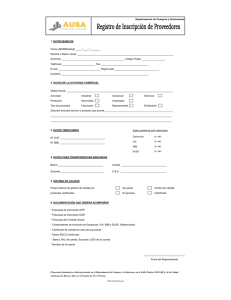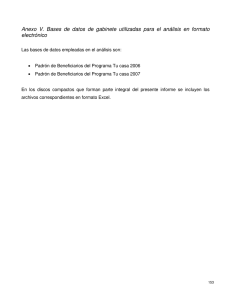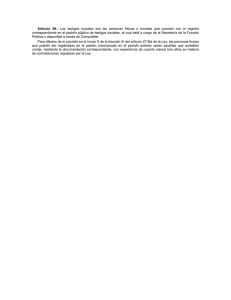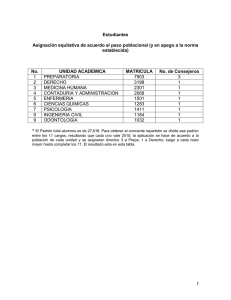Retenciones/Percepciones automáticas padrón (ARBA)
Anuncio
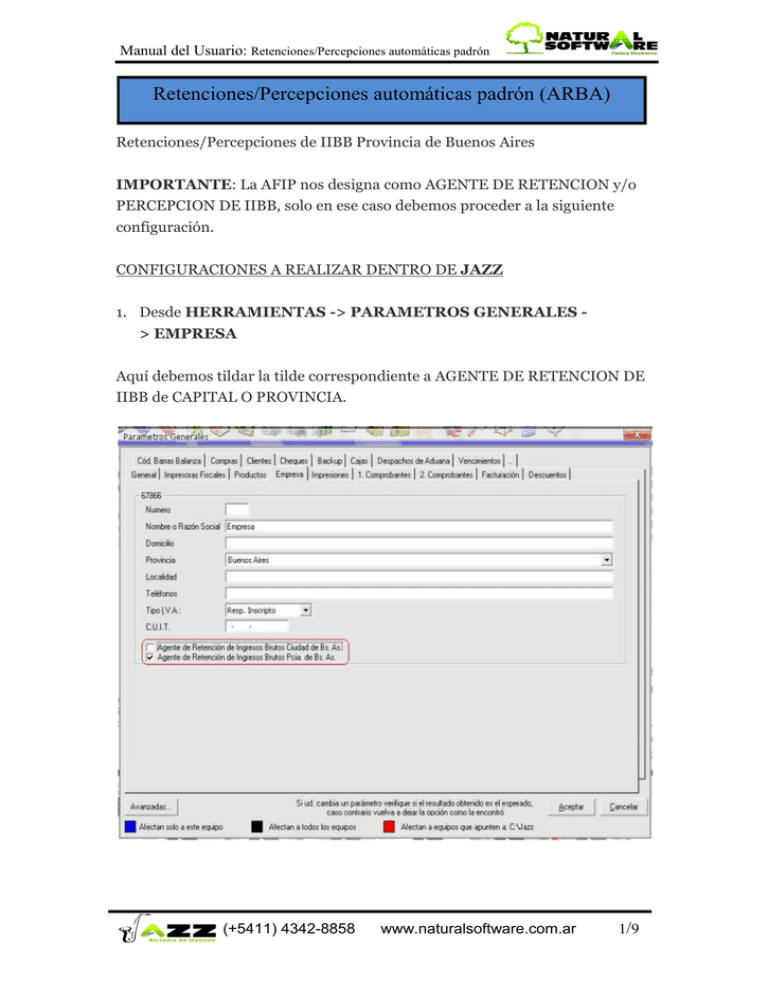
Manual del Usuario: Retenciones/Percepciones automáticas padrón Retenciones/Percepciones automáticas padrón (ARBA) Retenciones/Percepciones de IIBB Provincia de Buenos Aires IMPORTANTE: La AFIP nos designa como AGENTE DE RETENCION y/o PERCEPCION DE IIBB, solo en ese caso debemos proceder a la siguiente configuración. CONFIGURACIONES A REALIZAR DENTRO DE JAZZ 1. Desde HERRAMIENTAS -> PARAMETROS GENERALES > EMPRESA Aquí debemos tildar la tilde correspondiente a AGENTE DE RETENCION DE IIBB de CAPITAL O PROVINCIA. (+5411) 4342-8858 www.naturalsoftware.com.ar 1/9 Manual del Usuario: Retenciones/Percepciones automáticas padrón 2. Una vez que demos de alta la empresa como AGENTE DE RETENCION DE IIBB dentro de Jazz, procederemos a importar el PADRON DE RIESGO FISCAL. Esto lo realizamos desde HERRAMIENTAS è IMPORTAR PADRON DE RIESGO FISCAL, desde ahí seleccionamos si es de capital o de provincia (ARBA). Seleccionamos el archivo a importar (+5411) 4342-8858 www.naturalsoftware.com.ar 2/9 Manual del Usuario: Retenciones/Percepciones automáticas padrón A partir de julio de 2014 ARBA brinda los padrones de retenciones y percepciones por separado. Si necesita importar ambos padrones el procedimiento es el mismo. Primero importamos por ejemplo el padrón de percepciones y una vez importado hacemos lo mismo con el de retenciones. Una vez seleccionado el archivo, veremos una leyenda que nos indica que el ARCHIVO SE HA IMPORTADO CORRECTAMENTE. IMPORTANTE: debemos tener en cuenta que el proceso de descarga del archivo puede llegar a demorar desde 30 minutos a 1 hora aproximadamente. Tenga en cuenta que la AFIP actualiza este padrón una vez al mes, recuerde que lo deberá actualizar también en Jazz, para tener el padrón actualizado. 3. Al generar un Pago, veremos cómo automáticamente me trae el valor de la RETENCION de los IIBB correspondiente al proveedor. (+5411) 4342-8858 www.naturalsoftware.com.ar 3/9 Manual del Usuario: Retenciones/Percepciones automáticas padrón Si no figura en el Padrón de Riesgo Fiscal, podremos ingresar de forma manual el importe de los IIBB, esto lo vamos a ver reflejado en la CONSTANCIA DE IIBB. Si somos Agentes de Percepción de IIBB, se verificara al momento de la venta si el cliente esta alcanzado por la percepción y se calculara el porcentaje correspondiente en la factura de venta. 4. Podemos también consultar el PADRON desde HERRAMIENTAS/IMPORTAR PADRON DE RIESGO FISCAL, desde aquí seleccionamos la opción de CONSULTA DE PADRON, donde en esa pantalla ingresamos el CUIT sobre el cual queremos realizar la consulta y automáticamente nos dirá cual es el porcentaje de percepción y de retención en el caso que corresponda cualquiera de ellos. (+5411) 4342-8858 www.naturalsoftware.com.ar 4/9 Manual del Usuario: Retenciones/Percepciones automáticas padrón Si el contribuyente consultado no existe en el padrón, tenemos la posibilidad de agregarlo. 5. También desde ARCHIVO/RETENCION DE IIBB/REIMPRIMIR CONSTANCIA, podemos seleccionar el numero de constancia que queremos reimprimir en el caso que no la hayamos impreso cuando generamos el pago. Para saber que numero de constancia le corresponde al pago, lo obtenemos consultando el pago, botón Acciones -> Info 6. Generación del archivo para enviar a ARBA Para generar el archivo con las Retenciones / Percepciones vamos al menú Ventas -> Interface con SIAP -> ARBA (+5411) 4342-8858 www.naturalsoftware.com.ar 5/9 Manual del Usuario: Retenciones/Percepciones automáticas padrón Allí generamos el archivo del periodo correspondiente: El archivo resultante lo genera dentro de la carpeta de Jazz del equipo, por ejemplo: C:\Archivos de programa\Jazz\SIAP\ARBARETENCIONES\AR-99999999995-2013100-6-Lote1.txt En este caso, el archivo AR-99999999995-2013100-6-Lote1.txt debemos comprimirlo en un archivo ZIP y luego pasarlo por el programa GenHash (lo provee ARBA desde su web) para poder finalmente subirlo a la web de ARBA. (+5411) 4342-8858 www.naturalsoftware.com.ar 6/9 Manual del Usuario: Retenciones/Percepciones automáticas padrón Para su comodidad, el programa GenHash puede descargarlo desde: http://www.naturalsoftwareplus.com.ar/tools/GenHash.exe Lo importante previo a pasar el archivo por GenHash, es comprimirlo en formato .ZIP Instalación del programa GenHash Descargamos el instalador en el escritorio de Windows y lo ejecutamos teniendo en cuenta que si utilizamos Windows 7 / Vista o superior debemos ejecutar “como Administrador” haciendo botón derecho del Mouse sobre el instalador como se indica a continuación: Se muestran las pantallas a confirmar del instalador de GenHash (+5411) 4342-8858 www.naturalsoftware.com.ar 7/9 Manual del Usuario: Retenciones/Percepciones automáticas padrón Cliquear Siguiente (Next) hasta terminar de instalar el programa. Utilizar GenHash Una vez instalado, vamos a tener el siguiente icono en el escritorio. Hacemos doble clic para ejecutar el programa. Hacemos clic en “Generación de HASH” y seleccionamos el archivo que generamos comprimido en formato ZIP (+5411) 4342-8858 www.naturalsoftware.com.ar 8/9 Manual del Usuario: Retenciones/Percepciones automáticas padrón Hacemos clic en “Generar Hash” y nos emitirá un mensaje como el siguiente En la misma carpeta encontrara el archivo comprimido con el nombre adecuado para poder enviarlo al sitio web de ARBA (+5411) 4342-8858 www.naturalsoftware.com.ar 9/9